Letztes Jahr im Dezember kündigte Microsoft die erste Preview der kommenden Visual Studio-Generation an. Nach einigen Preview-Versionen, in denen Interessierte die Neuerungen ausprobieren konnten, hat Microsoft heute die finale Version der Entwicklungsumgebung veröffentlicht. Aktuell läuft zur Veröffentlichung das Visual Studio Launch Event. Das könnt ihr übrigens hier auf YouTube mitverfolgen:
Bei der neuen Version handelt es sich um eine eigenständige Version, sie kann parallel zu Visual Studio 2017 installiert werden. Beide Versionen (und Varianten – Community, Professional und Enterprise) können auch zur selben Zeit ausgeführt werden.
Neuerungen in 2019
IDE
- Arbeiten Sie mit anderen zusammen, indem Sie Visual Studio Live Share verwenden, das standardmäßig installiert ist. Zusätzliche Sprachunterstützung für C ++, VB.NET und Razor bietet Gästen eine Lösungsansicht und die gemeinsame Nutzung der Quellcodeverwaltungsunterschiede.
- Offener Code, an dem Sie kürzlich gearbeitet haben, oder von einem der am häufigsten verwendeten Flows wie Klonen, Öffnen oder Neues Projekt durch das neue Startfenster gestartet.
- Erstellen Sie neue Projekte mit verbesserter Suche und filtern Sie anhand der neuen Liste der Vorlagen nach Beliebtheit sortiert.
- Sie haben mehr vertikalen Platz für Ihren Code und ein modernisiertes Erscheinungsbild, indem Sie eine Reihe neuer visueller Änderungen in der Shell vornehmen.
- Sehen Sie eine schärfere Version Ihrer IDE unabhängig von Ihrer Anzeigekonfiguration und / oder Skalierung an, da die Unterstützung für die Überwachung pro Monitor verbessert wurde.
- Verwenden Sie eine verbesserte Suchfunktion in Visual Studio für Menüs, Befehle, Optionen und installierbare Komponenten.
- Verstehen Sie schnell den Zustand Ihrer Codedatei mit einem Dokumentkennzeichen. Führen Sie die Codereinigung mit einem Klick vom Indikator aus aus und konfigurieren Sie sie.
- Verwalten Sie auf einfache Weise die Vorschaufunktionen, für die Sie sich angemeldet haben, mit einer neuen Seite mit den Vorschaufunktionen im Dialogfeld Optionen.
- MSBuild und Visual Studio zielen jetzt standardmäßig auf .NET Framework 4.7.2 ab.
Performance
- Steuern Sie, wie Lösungen geladen werden, indem Sie die neuen Leistungsverbesserungen von Visual Studio verwenden, die sich auf die Schrittgeschwindigkeit, die Zweigwechselgeschwindigkeit usw. auswirken.
- Den Fortschritt der Lösung beim Laden im Taskstatus-Center anzeigen.
- Wählen Sie aus, welche Projekte beim Öffnen der Lösung mit Lösungsfilterdateien geladen werden sollen.
- Verbessern Sie Ihre Tippleistung, indem Sie die Auswirkungen von Zusatzkomponenten reduzieren.
- Aktivieren Sie die neue Option, um die Wiederherstellung des Status der Projekthierarchie und des Status des Werkzeugfensters zu deaktivieren.
Allgemeines Debugging
- Durchsuchen Sie Schlüsselwörter in den Fenstern „Watch“, „Autos“ und „Locals“ während des Debugging, um die Suche nach Objekten oder Werten zu verbessern.
- Anzeigen einer Dropdown-Liste mit Formatbezeichnern in den Fenstern Watch, Autos und Locals, wenn Daten geprüft werden.
- Verwenden Sie einen benutzerdefinierten Visualizer, der jetzt mit .NET Core kompatibel ist.
- Debuggen Sie sehr große Anwendungen mit einer großen Anzahl von Modulen und PDBs.
Quellcodeverwaltung und Team Explorer
- Speichern Sie die Änderungen vorübergehend, sodass Sie an einer anderen Aufgabe arbeiten können, indem Sie die Git-Tools von Team Explorer für Git-Stash verwenden.
- Schauen Sie sich die optionale Erweiterung an, die auf dem Visual Studio Market Place (Pull Requests for Visual Studio) verfügbar ist und die Pull Request-Überprüfungen in Visual Studio integriert.
- Verwenden Sie die neue Arbeit mit Azure DevOps-Workitems, die sich auf Entwickler-Workflows konzentriert, einschließlich benutzerspezifischer Workitem-Ansichten, Erstellen eines Zweigs aus einem Workitem, Suchen nach Workitems mit #mentions und Inline-Bearbeitung.
Programmiersprachen
- Sparen Sie Zeit beim Schreiben von C ++ – und XAML-Code mithilfe von Visual Studio IntelliCode, einer optionalen Erweiterung, die AI-unterstützte Empfehlungen für Ihren Code enthält.
- Erfahren Sie mehr über die F # -Sprache und die eingebundenen Open Source-Beiträge. Diese Änderungen haben den vorhandenen F # -Featuresatz stabilisiert.
- Fügen Sie auf einfache Weise Python-Umgebungen und Condas hinzu, indem Sie das Dialogfeld „Python-Umgebung hinzufügen“ verwenden.
Web-Technologien
- Nutzen Sie die zusätzliche Unterstützung für die Arbeit mit .NET Core 3.0-Projekten.
- Testen Sie das CPU-Profiling von ASP.NET.
- Verwenden Sie den Snapshot-Debugger für .NET-Webanwendungen, die auf virtuellen Maschinen, Skalensätzen für virtuelle Maschinen und Azure Kubernetes Service ausgeführt werden.
Mobile Entwicklung mit Xamarin
- Verbessern Sie die Leistung von Xamarin.Android beim ersten und inkrementellen Build.
- Nutzen Sie die gesteigerte Produktivität im Xamarin Android Designer.
- Überprüfen Sie das neue Eigenschaftenfenster für Xamarin.Forms-Steuerelemente.
- Verbessern Sie die Leistung, indem Sie die Workload-Größe für Xamarin verkürzen und den Android-Emulator verbessern.
- Verwenden Sie Intellicode mit Xamarin.Forms XAML.
Universelle Windows-Plattform (UWP)
- Verwenden Sie die IntelliCode-Erweiterung mit XAML mithilfe unseres zusätzlichen Supports.
Außerdem hat man Microsoft neue Icons und einen neuen (meiner Meinung nach optisch sehr ansprechenden) Splash-Screen verpasst. Der neue Splash-Screen erinnert mich sehr an den von Visual Studio 2010 😉.
![]() Die neuen Icons erinnern mich zwar mehr an die Icons von Visual Studio unter macOS, aber sehen dennoch schick aus.
Die neuen Icons erinnern mich zwar mehr an die Icons von Visual Studio unter macOS, aber sehen dennoch schick aus.
Ich begrüße es sehr, dass das CodeLens-Feature nun auch in der Community-Edition verfügbar ist. Bis dato war dieses den Pro und Enterprise-Editionen vorbehalten. Das CodeLens-Feature zeigt an bestimmten Code-Stellen zum Beispiel an, wie oft auf eine Eigenschaft verwiesen wird oder wie viele Ausnahmen an dieser Stelle auftreten können. Es gehört zu meinen Top-Features in Visual Studio.
Die neueste Version von Visual Studio könnt ihr euch hier auf der offiziellen Website herunterladen.
Wie findet ihr die Neuerungen, welche Features fehlen euch persönlich noch in Visual Studio und welche Punkte findet ihr am besten? Schreibt es uns in die Kommentare.



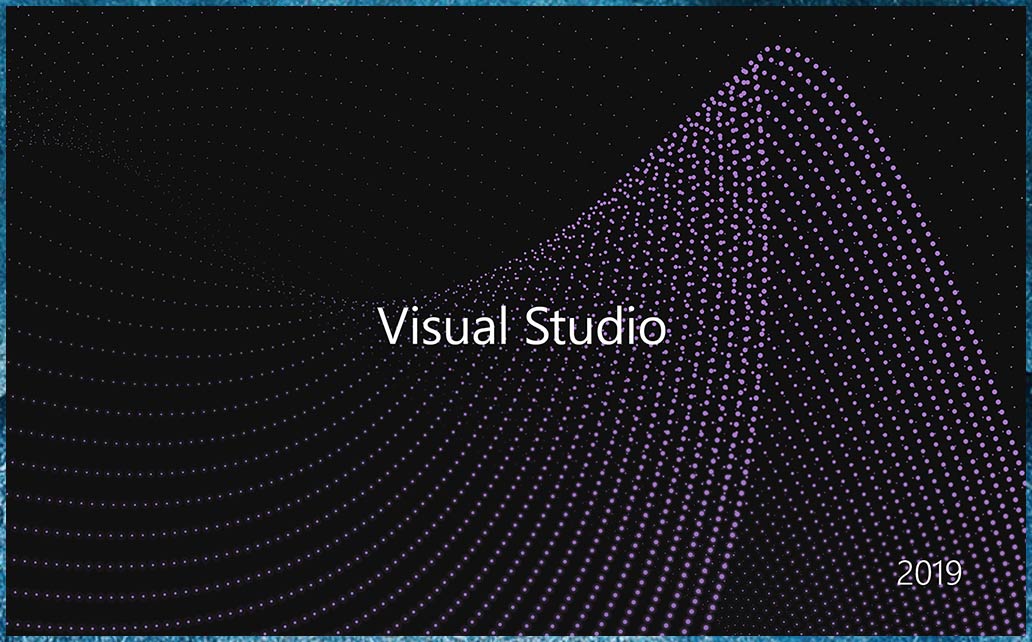
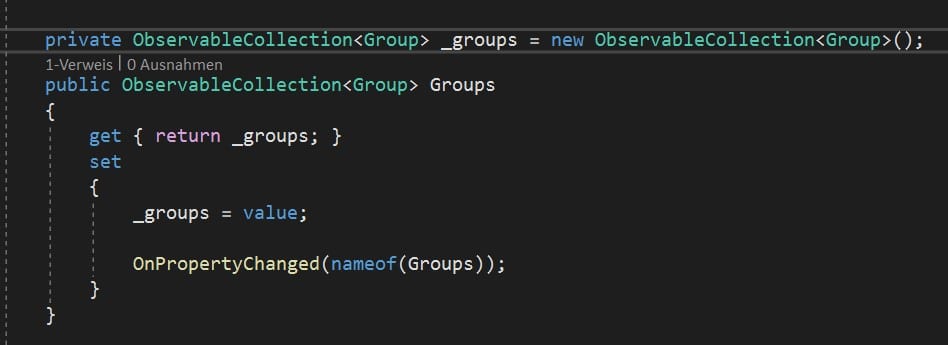






Mein neues Lieblingsfeature ist das Setzen von value breakpoints unter C#. Super hilfreich!
Ich hoffe, dass VS 2019 einen gewaltigen Schritt nach vorne macht, zumindest auf die Performance bezogen. VS Code zeigt, wie das geht. Ja, schon richtig, die beiden lassen sich aufgrund der unterschiedlichen Technologien / Einsatzgebiete nicht wirklich vergleichen.
Trotzdem versuche ich heute ausschließlich VS Code zu verwenden (außer bei DB-Projekten, da ist VS 2017 leider nicht zu ersetzen). Hier muss Microsoft etwas tun, die hohen Kosten für VS 2017/2019 stehen sonst in Frage.
Ich merke auf jeden Fall einen spürbaren sprung bei der Geschwindigkeit. Start, Kompillierung, etc.
Also ich hab zur Zeit noch das 2017er. Allerdings wird bei dem Bedarf den ich Zur Zeit habe, der Unterschied nicht so gewaltig sein. Es sind kleinere Programme und auch so nicht Systemübergreifend ..
Abet anschauen werde ich mir die neue version auf jeden fall
Am besten finde ich das neue Design. Vorher war es sehr mühselig, wenn man mit größeren Auflösungen arbeitet und man scrollen musste, um alle Elemente zu sehen. Durch die kleineren Leisten kann ich jetzt das volle Projekt sehen, ohne mich an die Ränder scrollen zu müssen.
Hmm hab nen38Zollmit viel Platz, war bisher nicht im Problem scrollen zu müssen… Grübel
Habe einen 28″ 4k. Sehr geil.